- 找不到Windows8.1驅(qū)動怎么以兼容模式
- Windows8.1改裝Win7后USB3.
- win7支持office2003嗎?
- 雙系統(tǒng)Windows8如何把引導(dǎo)頁面改為Wi
- 圖文結(jié)合:Win7系統(tǒng)下安裝Windows8
- 本圖文教程教你windows10怎么還原wi
- win7與Windows8哪個好?win7與
- win7與Windows8設(shè)置界面哪個更好?
- win7與Windows8哪個好?win7與
- Windows8系統(tǒng)改win7系統(tǒng)的辦法
- 取得不到ip地址怎么辦?Win7系統(tǒng)無法取得
- win7屏幕倒了怎么辦,本文章教您處理辦法
推薦系統(tǒng)下載分類: 最新Windows10系統(tǒng)下載 最新Windows7系統(tǒng)下載 xp系統(tǒng)下載 電腦公司W(wǎng)indows7 64位裝機(jī)萬能版下載
Windows7如何重裝Windows8圖文詳細(xì)圖文教程(圖解)
發(fā)布時間:2022-01-27 文章來源:xp下載站 瀏覽:
|
系統(tǒng)軟件是指控制和協(xié)調(diào)計算機(jī)及外部設(shè)備,支持應(yīng)用軟件開發(fā)和運行的系統(tǒng),是無需用戶干預(yù)的各種程序的集合,主要功能是調(diào)度,監(jiān)控和維護(hù)計算機(jī)系統(tǒng);負(fù)責(zé)管理計算機(jī)系統(tǒng)中各種獨立的硬件,使得它們可以協(xié)調(diào)工作。系統(tǒng)軟件使得計算機(jī)使用者和其他軟件將計算機(jī)當(dāng)作一個整體而不需要顧及到底層每個硬件是如何工作的。 剛才有朋友問小編win7如何重裝win8,小編才突然想起來,win7如何重裝win8一直是一個大問題,不僅僅是小編身邊,就連網(wǎng)上也有很多朋友都不知道win7如何重裝win8。那么今天小編就給大家?guī)韜in7如何重裝win8圖文詳細(xì)教程,如果大家恰好需要重裝系統(tǒng),相信這篇教程會給大家?guī)硪稽c收獲的。 第一步:在升級前要下載Windows 8.1 ISO鏡像及nt6 hdd installer v3.1.4.exe(硬盤裝系統(tǒng)工具),下載完成后,將Windows 8.1 ISO鏡像解壓,與nt6 hdd installer v3.1.4.exe(硬盤裝系統(tǒng)工具)一同放置在D盤根目錄上。 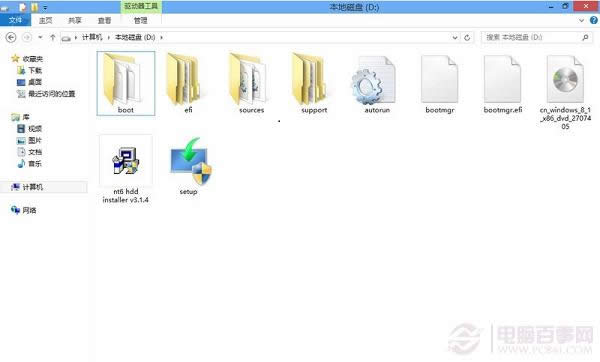 win7如何重裝win8圖文詳細(xì)教程圖1 第二步:雙擊運行nt6 hdd installer v3.1.4.exe,點擊安裝 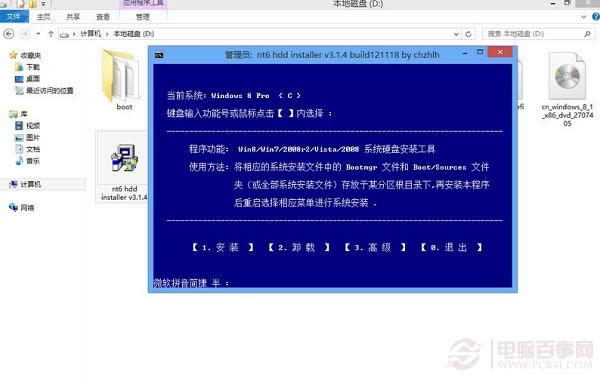 win7如何重裝win8圖文詳細(xì)教程圖2 第三步:待出現(xiàn)如下圖提示時,點擊重啟,重啟進(jìn)入系統(tǒng)安裝過程。 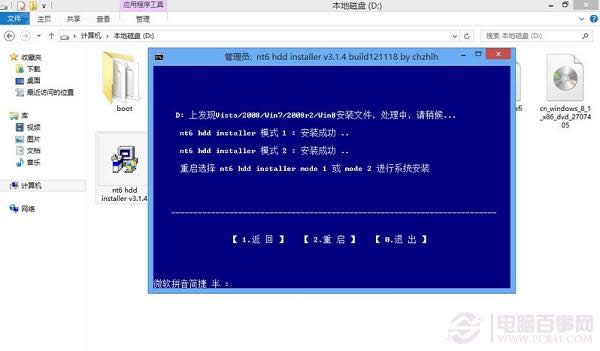 win7如何重裝win8圖文詳細(xì)教程圖3 第四步:選擇“nt6 hdd installer mode1”模式1進(jìn)行。 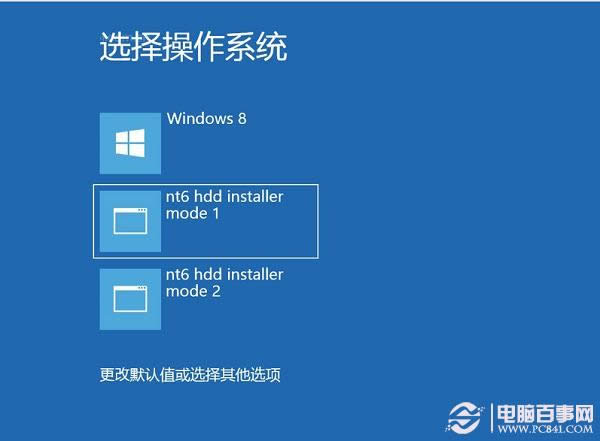 win7如何重裝win8圖文詳細(xì)教程圖4 第五步:在windows8安裝程序下設(shè)置好語言、時間及輸入方法后,點擊下一步 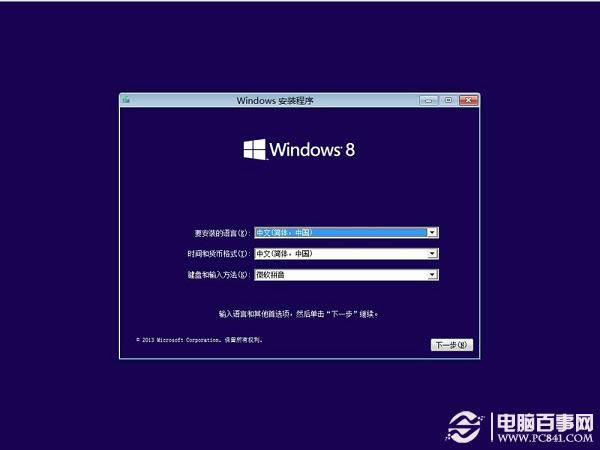 win7如何重裝win8圖文詳細(xì)教程圖5 第六步:點擊現(xiàn)在安裝 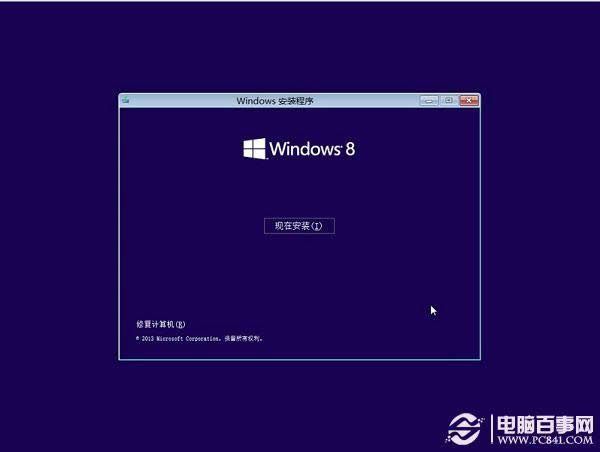 win7如何重裝win8圖文詳細(xì)教程圖6 第七步:輸入Win8.1的安裝序列號:NTTX3-RV7VB-T7X7F-WQYYY-9Y92F,點擊下一步。 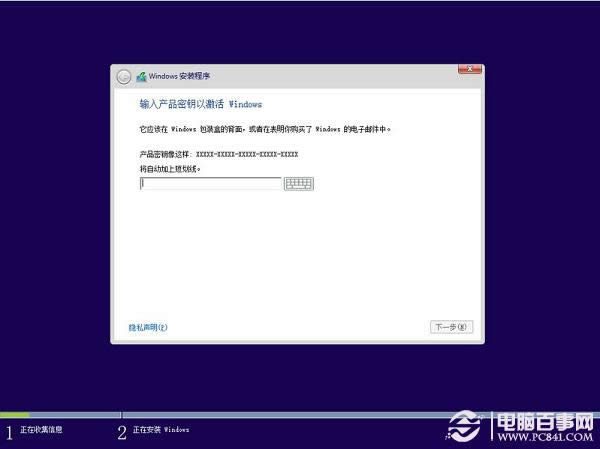 win7如何重裝win8圖文詳細(xì)教程圖7 第八步:選擇自定義: Windows(高級) 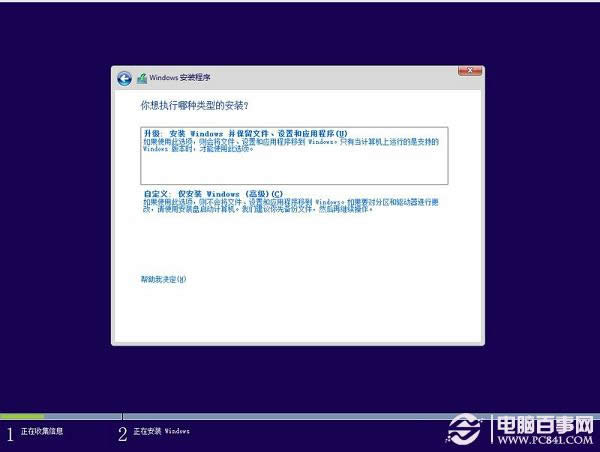 win7如何重裝win8圖文詳細(xì)教程圖8 第九步:選擇安裝Win8.1的分區(qū),格式化分區(qū) 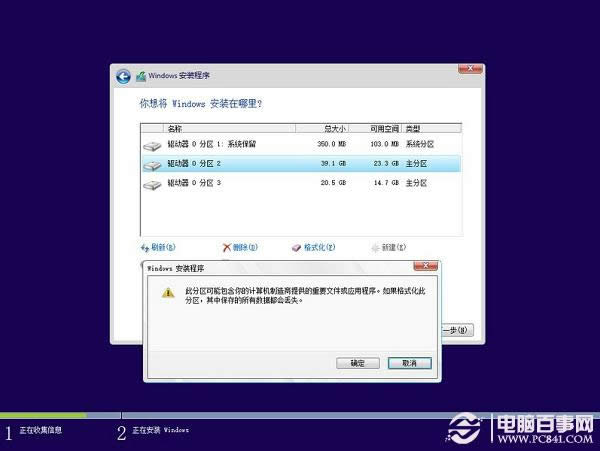 win7如何重裝win8圖文詳細(xì)教程圖9 第十步:選中已格式化的分區(qū),點擊下一步安裝 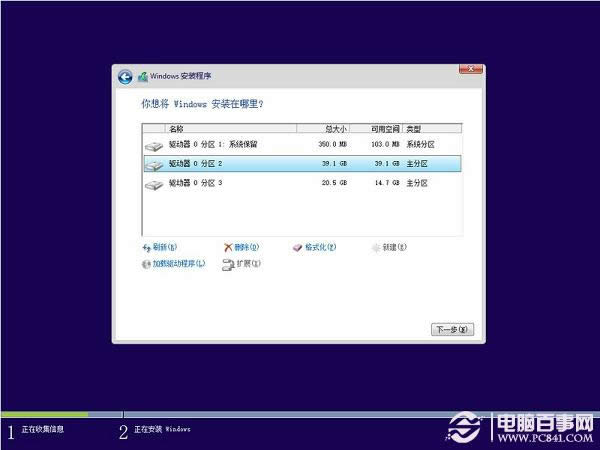 win7如何重裝win8圖文詳細(xì)教程圖10 第十一步:輸入電腦名稱(可以隨便寫一個,以后登錄后是還可以更改的),然后點下一步 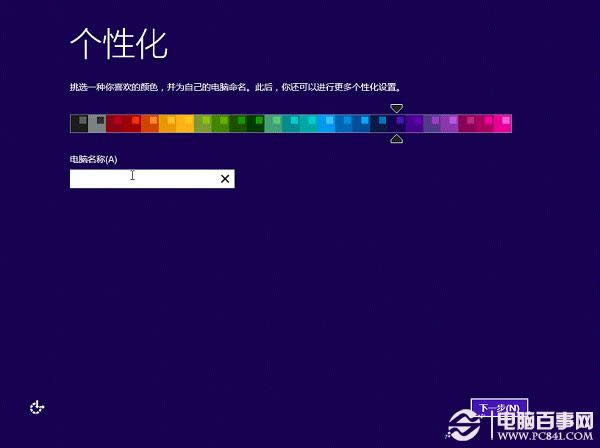 win7如何重裝win8圖文詳細(xì)教程圖11 第十二步:點擊使用快速設(shè)置,自定義可以進(jìn)行詳細(xì)設(shè)置,不是高手你不要選擇自定義。 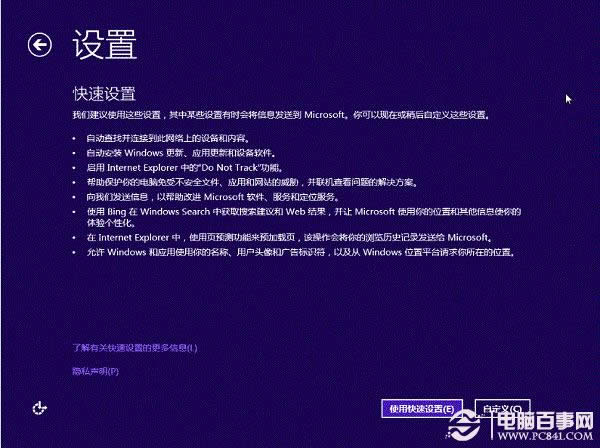 win7如何重裝win8圖文詳細(xì)教程圖12 第十三步:在這可以使用微軟的帳號登錄,如果沒有的或不想用微軟帳號的,可選擇“還沒有帳戶“創(chuàng)建一個本地帳戶。 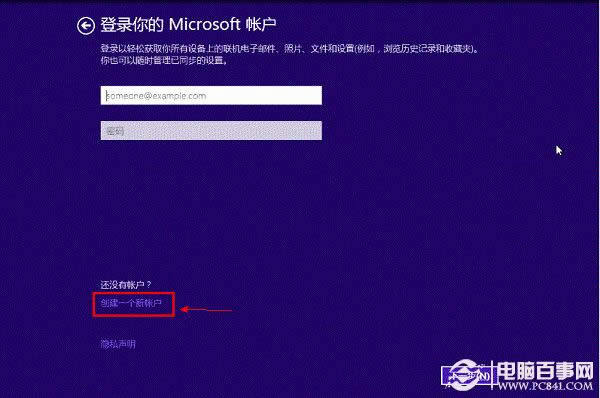 win7如何重裝win8圖文詳細(xì)教程圖13 第十四步:選擇下面的不使用Microsoft賬戶登錄。 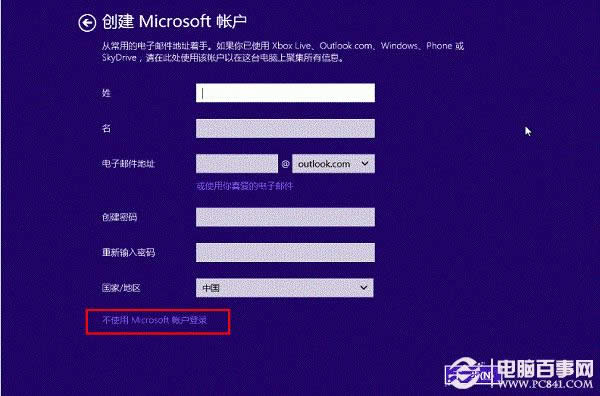 win7如何重裝win8圖文詳細(xì)教程圖14 第十五步:設(shè)置你的帳號和密碼點擊完成。 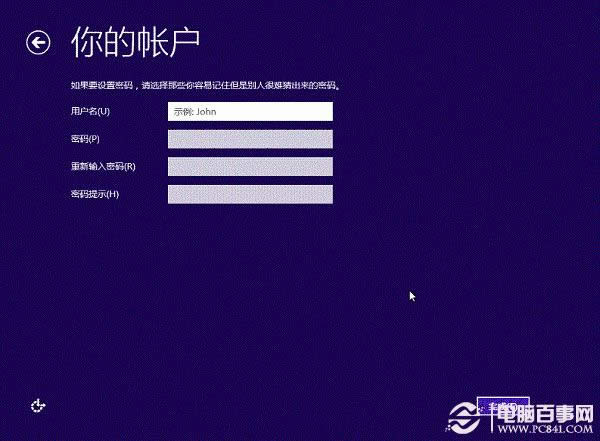 win7如何重裝win8圖文詳細(xì)教程圖15 第十六步:系統(tǒng)安裝完成后,重啟 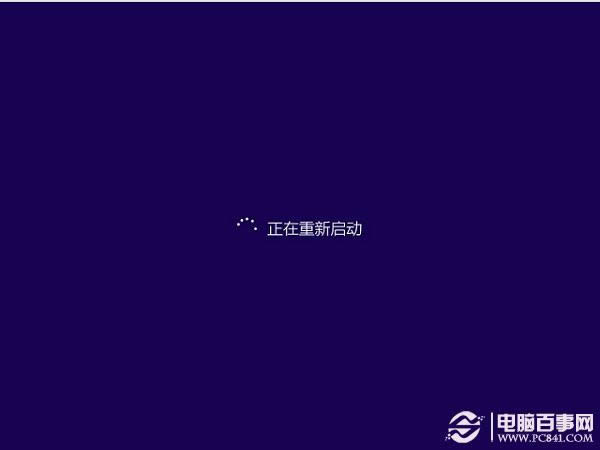 win7如何重裝win8圖文詳細(xì)教程圖16 第十七步:系統(tǒng)安裝重啟完成,進(jìn)入系統(tǒng)了  win7如何重裝win8圖文詳細(xì)教程圖17 以上就是win7如何重裝win8圖文詳細(xì)教程的全部內(nèi)容了,其實win7如何重裝win8并不難也不復(fù)雜,只需要下載好了鏡像系統(tǒng)后按照提示一步步完成操作即可。過程雖多但是簡單,希望大家都能夠?qū)W會win7如何重裝win8,向著裝機(jī)大神一步步邁進(jìn)喲。 系統(tǒng)軟件一般是在計算機(jī)系統(tǒng)購買時隨機(jī)攜帶的,也可以根據(jù)需要另行安裝。 |
相關(guān)文章
2強(qiáng)力一鍵root,本文教您強(qiáng)力一鍵root怎樣取...
3筆記本內(nèi)存條怎樣裝,本文教您筆記本內(nèi)存條怎樣裝
4怎么重裝系統(tǒng)(安裝系統(tǒng))xp最方便
5Thinkpad筆記本重裝系統(tǒng)(安裝系統(tǒng)),本文...
6hp筆記本重裝系統(tǒng)(安裝系統(tǒng)),本文教您惠普筆記...
7筆記本一鍵還原,本文教您聯(lián)想筆記本怎樣一鍵還原
8聯(lián)想筆記本一鍵恢復(fù),本文教您聯(lián)想筆記本一鍵恢復(fù)怎...

